46_在如图的位置建一个BOX和武器交叉一起  47_把它们再结合到一起,调节好武器大小后对齐到角色手臂上,并把里面看不到的多余的面删掉  48_把武器对称复制好一个对齐到左侧手臂上  49_接着我们把后背肩膀上的部分挤压,并调节它的形状  50_接下来加线段细化后背肩膀部分,做出它的形状  51_这样,角色的大体形状就出来了,接下来我们所做的工作就是细化模型,细调模型,整理布线,再根据面数要求精简模型  52_我还是习惯从头部开始,给头部加线,调节形状,整理布线,这个过程是一个麻烦的过程,需要耐心,并在局部整理的同时不能忽视整体,有的需要经验,而有的又需要凭感觉来 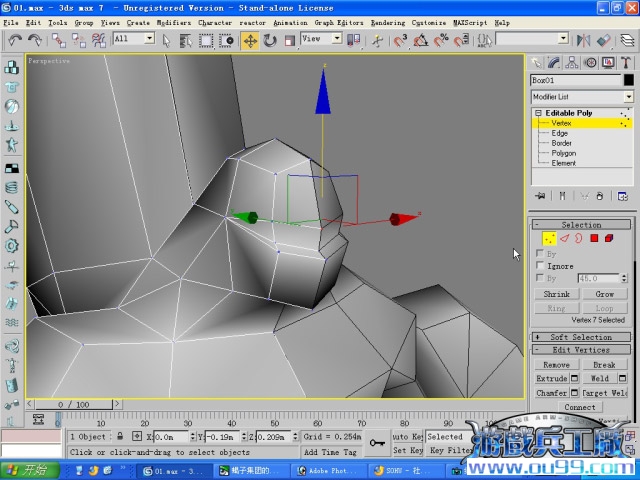 53_用Cut工具给模型加线段,并调节点的位置,使模型更圆滑,模型中我切出了很多三角面,可能很多建模的朋友不适应,其实这个并不重要,只是三角面要比四方面的更能节省资源 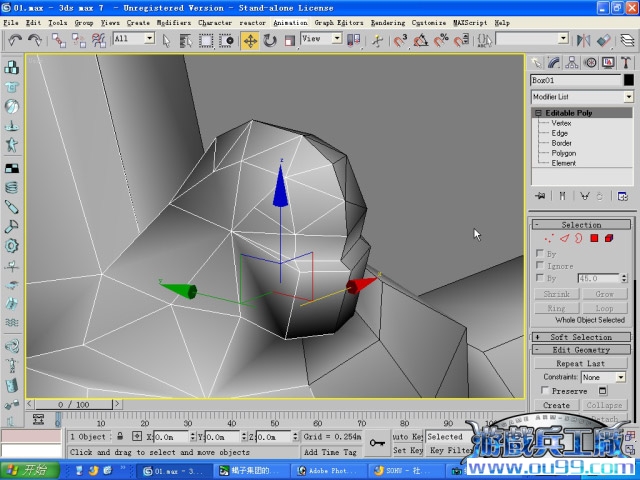 54_头部如果自己觉得差不多就开始做脖子肩膀部分,和头部的细化道理一样,切出结构和形状 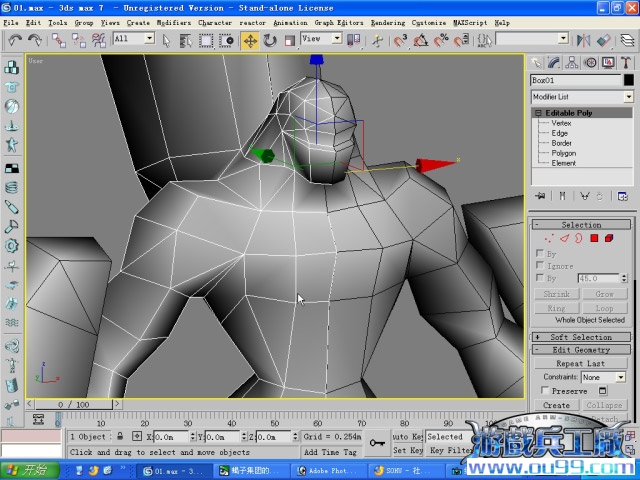 55_继续往下,开始做肩膀和胸部分,肩膀部分我们在做的时候需要考虑做动作,所以我们要做出动画线,一般的活动的关节的部分需要线的密度大一些,所以这里可以多加线段,走线时注意把胸部肌肉和和胳膊肌肉很合理的表现出来  57_胳膊肘也属于动画关键部分,可增加线的密度,腰部也一样的道理  58_细修模型,并建出肋骨的形状  59_细调节形状很关键,尽量多花些时间去雕琢  60_胯部也是大同小异,需要运动转折的部分尽量线多一些,尤其是腿的根部,注意臀部的结构  61_腿的方法和胳膊的方法差不多,注意关节处的布线,腿尽量调得丰满些  62_小腿部分加线,做出腿肚的形状,注意腿的轮廓  63_脚的部分同样在充分表现模型的同时尽量精简,脚踝部分线可以多一些  64_这样看来大体上模型也就差不多了,再整体观察看看还有哪些不和谐因素,再进行微调,可以感觉小腿有点长,可以根据自己的想法改改 模型基本结束,剩下的UV和贴图会近期推出。   65.接着上篇,我们把模型建好以后,就可以画贴图了,可以这么讲,游戏模型体积,结构,质感,和光影绝大部分都是靠贴图来实现的。在画贴图之前要把模型的UV坐标展好,以便我们画贴图  66.打开材质编辑器,在贴图里给模型一个黑白棋盘格的图,这样方便我们看模型贴图展得匀称与否  67.贴图参数如图,重复度我设置的20,颜色我调了两个对比比较小的色相,这样视觉上看着舒服一些,这也都是根据个人喜好来得,并不重要 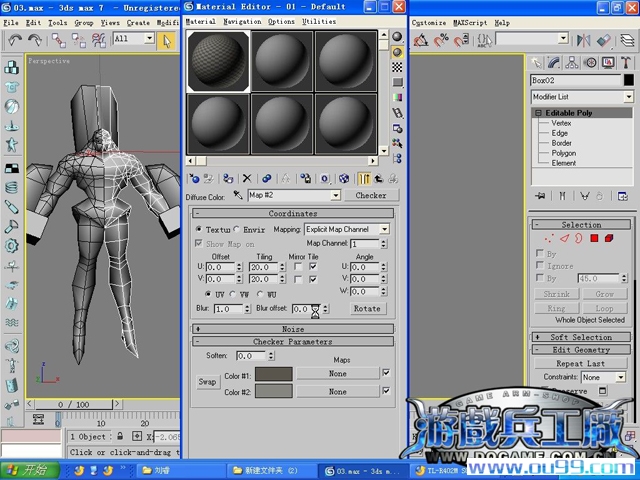 68.如图模型上的贴图,现在贴图比较混乱,需要我们把UV坐标展匀称  69.在修改命令里给模型加一个Unwrap UVW命令,UV坐标编辑器 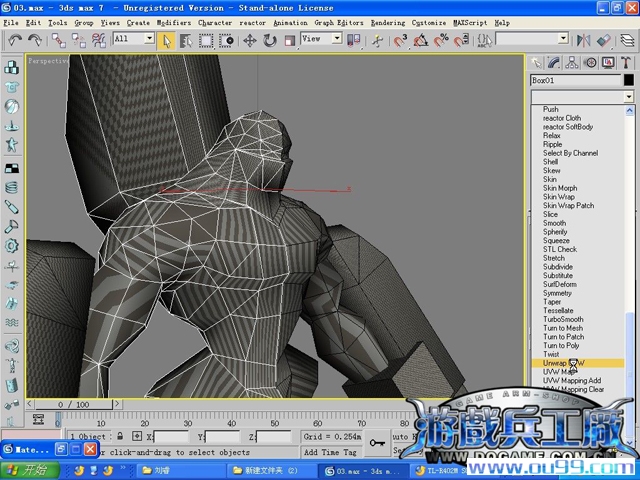 70.在堆栈里点开面的选择,如图所示这样方便我们对面UV进行编辑  71.我们选择脸部分的面,然后在勾选Averaged(平均方式)情况下点击Pranar Map按钮,这样我们选择的面就会以选中面的平均方向上将UV投影到黄色方筐上 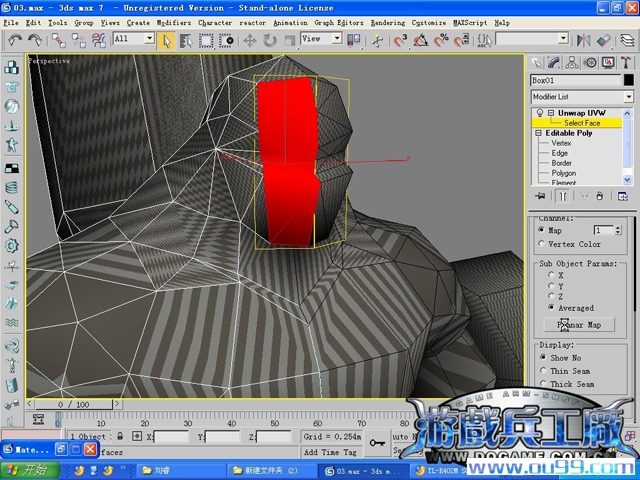 72.在编辑筐里显示如图,同样的道理我们把脸侧面部分的面选中,在勾选Averaged(平均方式)情况下点击Pranar Map按钮,这样就将脸的正面和侧面展好了 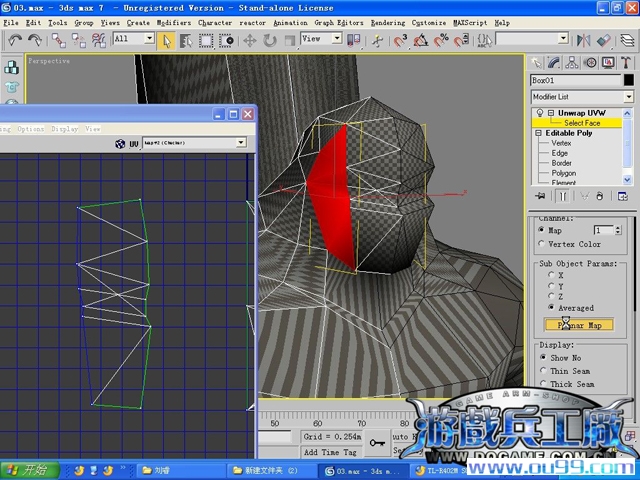 73.下面我们把正面的UV坐标和侧面的UV坐标粘合在一起,选择任意一部分中与对方相接壤部分的点(如图红色点),选择菜单栏里Tools下拉菜单Stitch Selected命令 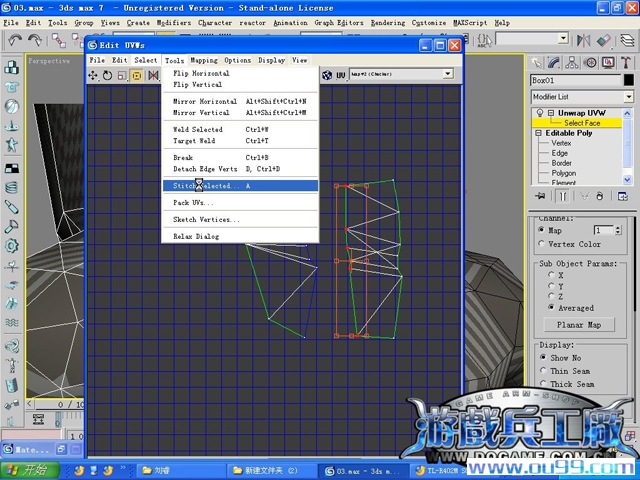 74.如图弹出对话筐,将Bias中的数值调节成0后选择Set As Default,将数值设置为缺省数值,下次在使用该命令时数值就直接是0了 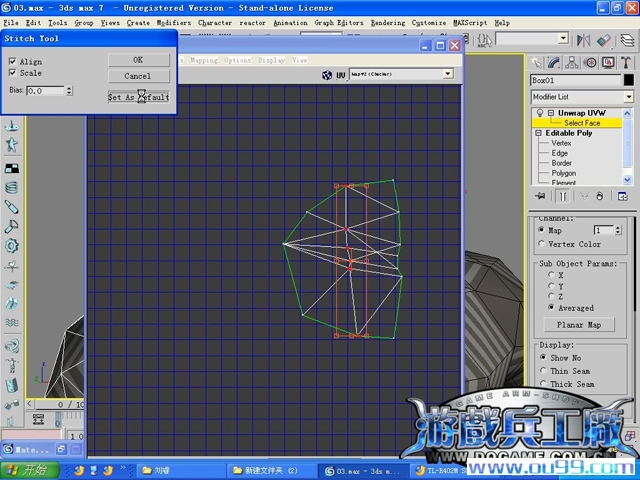 75.如图我们刚才编辑面部UV已经展好了,通过看UV方格的扭曲程度来确定UV匀称程度 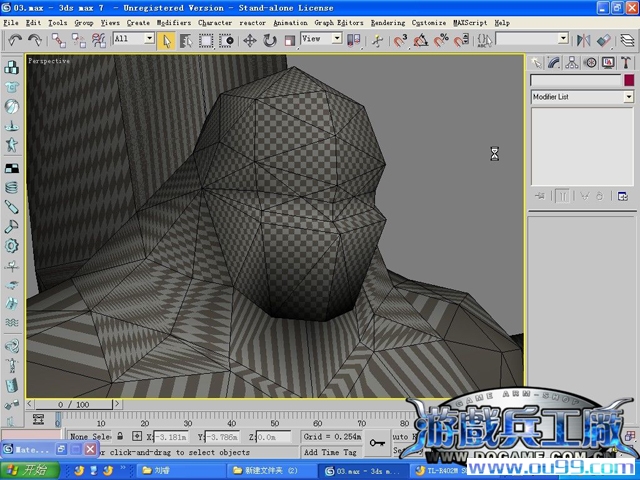 76.继续往下展期其余的部分,和前面的道理一样,选择面后点击Pranar Map按钮 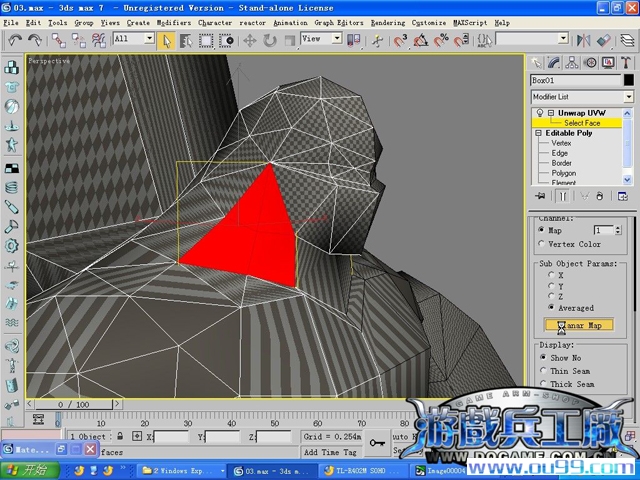 77.选择接壤部分的点后运用Stitch Selected命令,在这里我已经把该命令设置成快捷键A,以提高工作效率 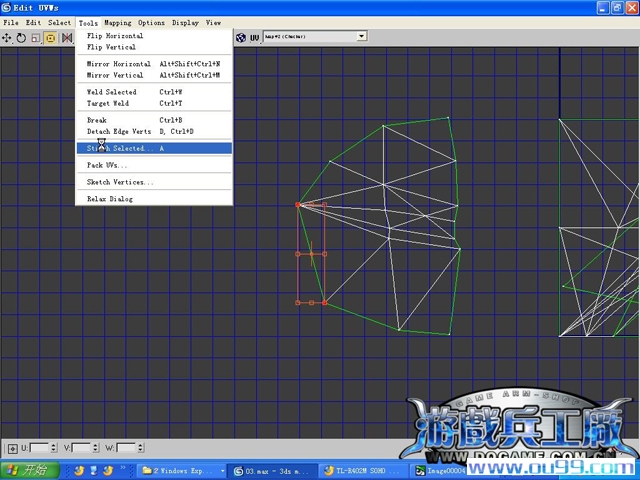 78.同理,再一点点的展其余部分 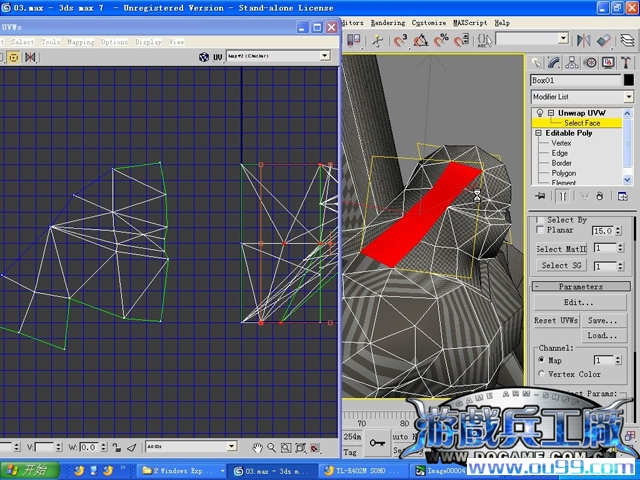 79.如图我们已经把头部分展好,我们在展UV的时候要时时对照看模型上的贴图有没有拉伸现象,需要我们反复多次的调整UV,直到模型上的贴图基本无拉伸现象为止 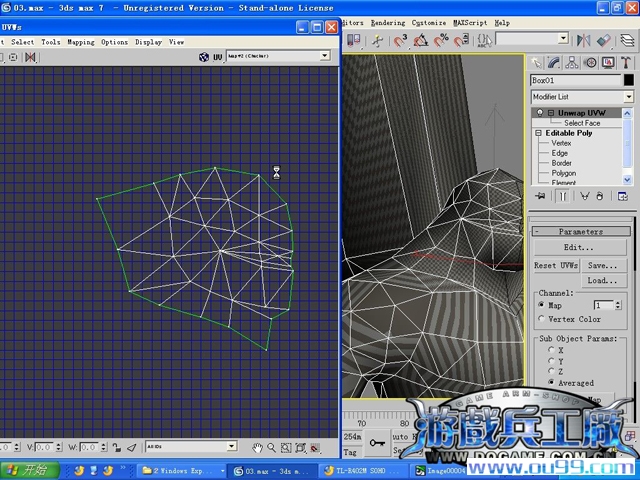 80.展身体部分的坐标和头的道理基本一样,选择面然后进行编辑  81.同样的道理不再重复,如图用上述方法将UV每一部分展好。其实我们在展UV之前就应该想好将UV分成几部分合适,以及断口的位置问题。一般的都是头部,身体,手臂,腿,脚这样几部分,断口处一般在模型靠里的不易看见的部分,这也没有严格的要求,展UV的目的是方便画图,根据自己的画图习惯展UV 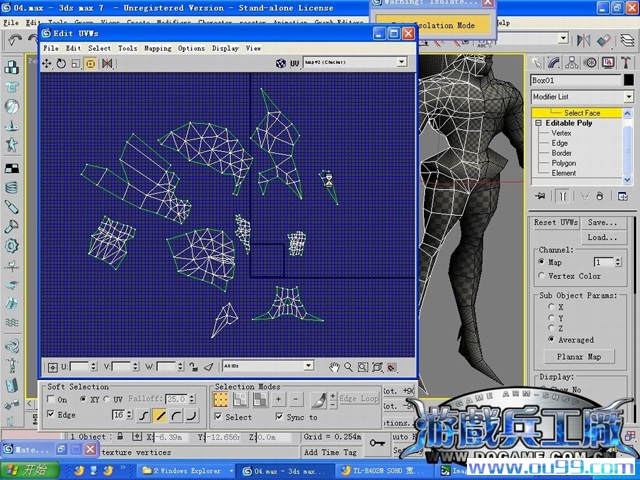 82.我们将每一部分UV的大小控制好,一般的头部的UV可根据要求比其他部分大一些,这样模型的UV基本展完  83.如图我们把UV合理充分的摆放在兰色区域筐以内 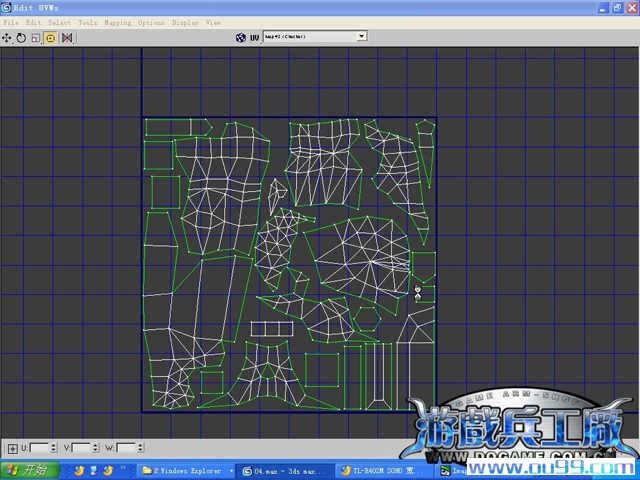 84.这样UV坐标就彻底完成了  85.我一般的抓UV是用Texporter插件,没有装的可以再网上下载一个,很方便的工具,这样比直接截屏要准确  86.我想用一张512的贴图画模型,参数设置如图,设置好以后点击Pick Object,然后点击模型  87.如图模型UV坐标图被截了下来,贴图大小是512  88.将坐标图保存成TGA格式的图片 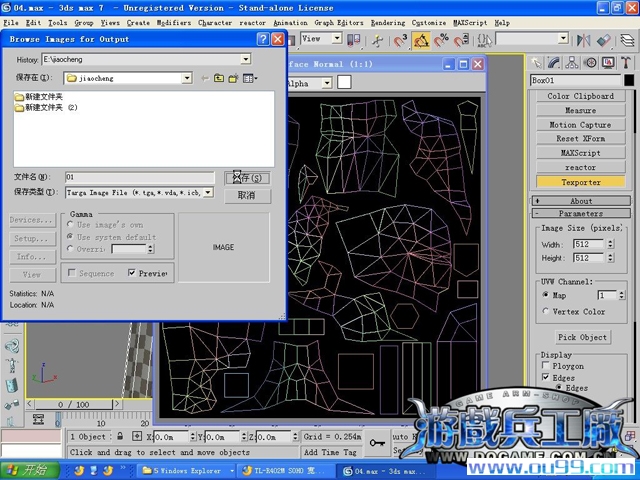 89.勾选32比特(带通道的)点 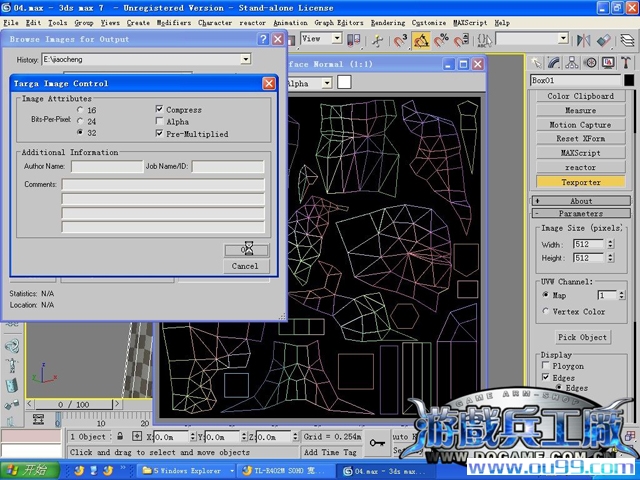 90.打开PS软件,打开刚才保存的文件,我们看到的是UV坐标网格部分是透明的 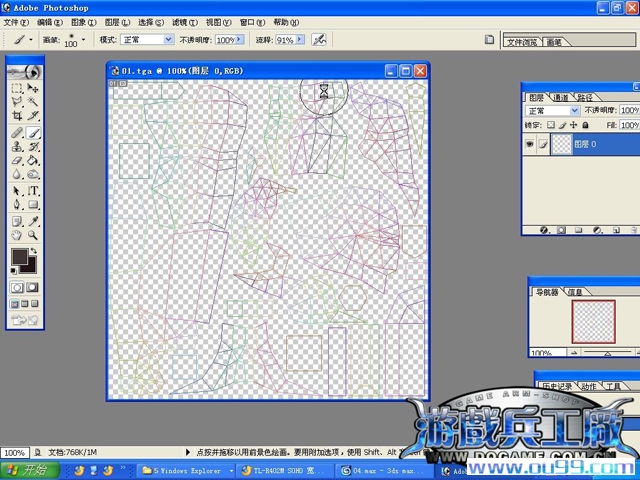 91.新建一图层,填充一个底色,并把它移到UV层下面,然后保存PS文件 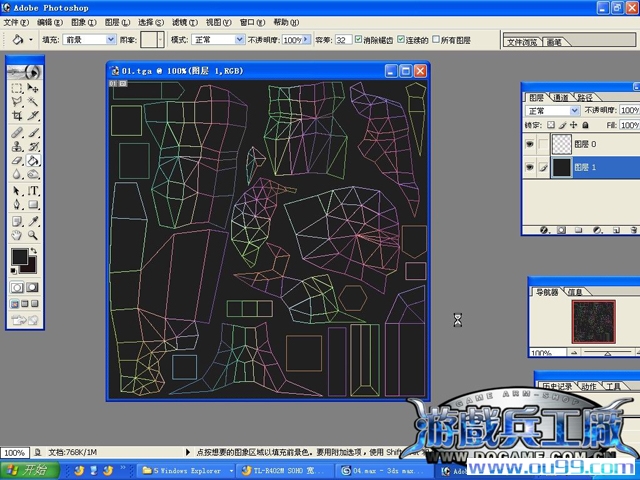 92.给模型指定贴图,贴图里找到刚才存的PS文件  93.如图模型UV贴图已经指定好了  94.角色模型的贴图可以通过Deep paint 3D或者Maxon BodyPaint 3D工具来完成,这两种绘制模型贴图的软件也是业界最常用的工具,它们的优点在于能够很直观很快捷的画模型贴图,可以很好的处理接缝问题,通常和PS软件结合使用。长话短说,首先我们先给模型扑上一个大的颜色关系,画出整体的深浅关系和整体色彩的变化  95.简单勾勒出身体上的结构,确定身上物件的位置关系,通过加深减丹工具画出简单的明暗关系 
|


